Comment convertir rapidement l'heure UTC/GMT en heure locale ?
La gestion de projets mondiaux ou la collaboration entre régions implique souvent de travailler avec différents fuseaux horaires. Un besoin courant est de convertir l'UTC (Temps Universel Coordonné) ou le GMT (Greenwich Mean Time) en votre fuseau horaire local, surtout lors de l'analyse de logs, de la coordination de réunions, ou du traitement de données internationales importées dans Excel. Une conversion précise des fuseaux horaires est essentielle pour assurer que les plannings soient alignés, que les données soient interprétées correctement et que la communication s'effectue sans accroc entre les équipes mondiales. Dans ce tutoriel, vous apprendrez plusieurs approches pratiques pour calculer et convertir l’heure locale à partir de l'heure UTC/GMT dans Excel, y compris des solutions manuelles et automatisées : formules, la fonction Formula Helper dans Kutools pour Excel, des macros VBA pour une conversion en lot, ainsi que des méthodes intégrées Power Query pour traiter de grands ensembles de données importées.
Convertir l'heure UTC/GMT en heure locale avec des formules
Convertir l'heure UTC/GMT en heure locale avec Kutools pour Excel
Convertir l'heure UTC/GMT en heure locale avec des formules
Supposons que vous deviez convertir l'heure GMT en heure locale d'une ville spécifique, comme Tokyo, qui est en avance de 9 heures sur le GMT. Les formules Excel offrent une méthode simple et flexible pour effectuer cette conversion, particulièrement adaptée à un petit nombre d'entrées ou lorsque des ajustements occasionnels sont nécessaires. Voici ci-dessous les étapes pour y parvenir :
1. Dans une cellule vide (par exemple, A2), saisissez ou collez l'heure GMT actuelle. Vous pouvez facilement récupérer le dernier GMT depuis cette horloge mondiale si nécessaire.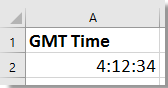
2. Dans une autre cellule, saisissez l'une des formules suivantes et appuyez sur Entrée. Ces formules calculeront l'heure locale en fonction de la différence horaire. Consultez la capture d'écran pour illustration :
=A2 + TIME(9,0,0)=A2 + (9 / 24)
Conseils :
(1) Dans les formules ci-dessus, le chiffre « 9 » reflète le nombre d'heures d'avance de votre heure locale par rapport au GMT. Pour d'autres fuseaux horaires, remplacez simplement « 9 » par la différence horaire appropriée. Si votre heure locale est derrière le GMT, remplacez « + » par « - ». Par exemple, pour convertir en heure de New York, qui est généralement en retard de 5 heures par rapport au GMT, utilisez « -5 » à la place.
(2) La deuxième formule renvoie une valeur numérique (décimale) représentant une fraction d'une journée de 24 heures. Pour afficher ceci sous forme d'un format horaire standard, sélectionnez la cellule de résultat, puis dans l'onglet Accueil, utilisez Format de Nombre > Heure pour appliquer un format d'heure. Cela garantit que la valeur décimale sera affichée sous forme d'heures et de minutes.
(3) Pour plusieurs conversions, vous pouvez saisir différentes valeurs GMT dans une colonne (par exemple, A2:A10) et copier la formule vers le bas pour traiter efficacement toute une liste d'horaires. Soyez attentif aux combinaisons date et heure ; si le GMT inclut une date et que l'ajustement de l'heure locale provoque un changement de jour (franchissement de minuit), la formule sera mise à jour en conséquence.
Scénario applicable : Cette méthode directe de formule est idéale pour des conversions rapides ou des petits jeux de données où vous connaissez déjà la différence horaire. Cependant, pour des fuseaux horaires plus complexes ou fréquemment changeants, ou si votre jeu de données est très volumineux, envisagez des solutions plus automatisées indiquées ci-dessous.
Dépannage : Si vous rencontrez des résultats inattendus, confirmez que votre valeur GMT est une véritable valeur Excel d’heure ou de date-heure (et non stockée sous forme de texte). Si la cellule affiche #####, il est probable qu'elle soit mal formatée ou trop étroite, ou que la sortie de la formule soit négative en raison d’un signe de fuseau horaire incorrect. Ajustez la formule ou le format de cellule selon les besoins.
Convertir l'heure UTC/GMT en heure locale avec Kutools pour Excel
Kutools pour Excel propose un outil Formula Helper intuitif, simplifiant de nombreux calculs complexes sans avoir à mémoriser des formules. Pour convertir l'heure GMT ou UTC en heure locale, vous pouvez utiliser la fonction intégrée « Ajouter des heures à une date » proposée par la fonction Formula Helper de Kutools pour Excel. Cette solution est particulièrement utile pour les utilisateurs qui préfèrent une interface graphique et souhaitent éviter la saisie manuelle de formules, et convient bien pour ajuster rapidement et précisément des éléments individuels ou des lots d'heures.
1. Commencez par entrer l'heure GMT dans une cellule vide (par ex., A2), puis sélectionnez une autre cellule (par ex., B2) pour afficher l'heure locale convertie.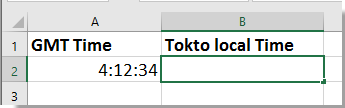
2. Allez sur Kutools > Formula Helper > Formula Helper. Dans la fenêtre contextuelle « Formulas Helper », choisissez Ajouter des heures à une date dans la liste. Configurez les arguments :
- Dans la case « Date Heure », sélectionnez la cellule contenant l'heure GMT (par ex., A2).
- Dans la case « Nombre », saisissez la différence horaire en heures entre votre emplacement et le GMT (par exemple, entrez 9 pour Tokyo, ou -5 pour New York).
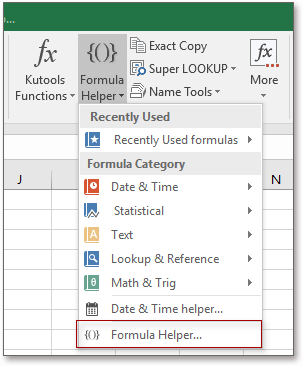
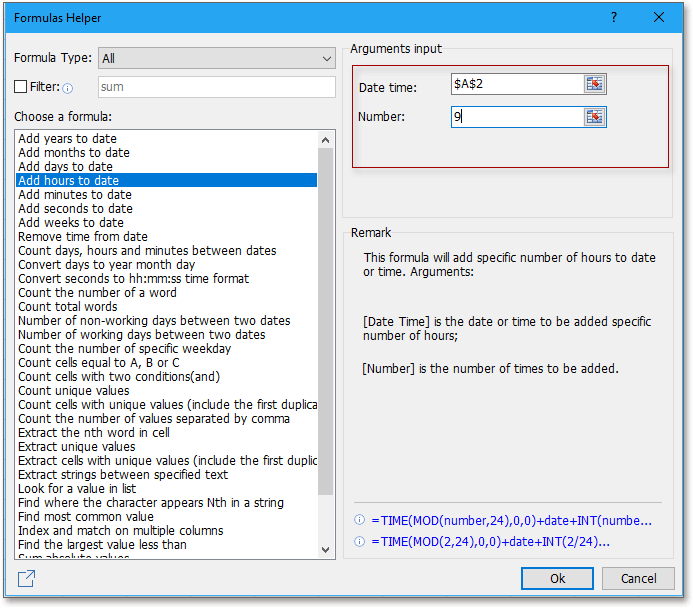
3. Cliquez sur OK, et le résultat de l'heure locale sera affiché dans la cellule sélectionnée.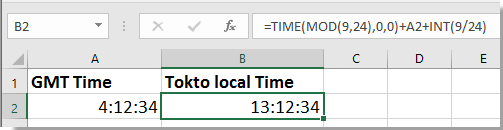
Conseils :
- La fonction « Ajouter des heures à une date » peut également gérer les nombres négatifs — utilisez-les lorsque votre fuseau horaire local est derrière le GMT.
- Vous pouvez faire glisser la poignée de remplissage pour appliquer la fonction à plusieurs lignes pour une conversion en lot. Assurez-vous simplement que vos colonnes source et de sortie sont alignées.
- Vérifiez que vos valeurs de date et d'heure sont correctement formatées dans Excel ; en cas d'erreurs, vérifiez le type de cellule et le formatage.
Scénario applicable : Cette approche est hautement adaptée aux utilisateurs qui ne sont peut-être pas à l'aise avec la syntaxe des formules ou qui souhaitent standardiser le processus avec un minimum de saisie manuelle. Elle est particulièrement efficace pour des conversions récurrentes et pour travailler avec des listes d'heures, car les fonctions de lot de Kutools facilitent la répétition de l'opération.
Dépannage : Si Formula Helper de Kutools n'affiche pas les résultats attendus, vérifiez que les cellules sélectionnées référencent des valeurs temporelles correctes et valides. Certains formats de date personnalisés peuvent nécessiter un ajustement avant la conversion.
Démonstration : Convertir GMT en heure locale avec Kutools pour Excel
Meilleurs outils de productivité pour Office
Améliorez vos compétences Excel avec Kutools pour Excel, et découvrez une efficacité incomparable. Kutools pour Excel propose plus de300 fonctionnalités avancées pour booster votre productivité et gagner du temps. Cliquez ici pour obtenir la fonctionnalité dont vous avez le plus besoin...
Office Tab apporte l’interface par onglets à Office, simplifiant considérablement votre travail.
- Activez la modification et la lecture par onglets dans Word, Excel, PowerPoint, Publisher, Access, Visio et Project.
- Ouvrez et créez plusieurs documents dans de nouveaux onglets de la même fenêtre, plutôt que dans de nouvelles fenêtres.
- Augmente votre productivité de50 % et réduit des centaines de clics de souris chaque jour !
Tous les modules complémentaires Kutools. Une seule installation
La suite Kutools for Office regroupe les modules complémentaires pour Excel, Word, Outlook & PowerPoint ainsi qu’Office Tab Pro, idéal pour les équipes travaillant sur plusieurs applications Office.
- Suite tout-en-un — modules complémentaires Excel, Word, Outlook & PowerPoint + Office Tab Pro
- Un installateur, une licence — installation en quelques minutes (compatible MSI)
- Une synergie optimale — productivité accélérée sur l’ensemble des applications Office
- Essai complet30 jours — sans inscription, ni carte bancaire
- Meilleure valeur — économisez par rapport à l’achat d’add-ins individuels